Quando você adiciona uma página moderna a um site, adiciona e personaliza web parts, que são os blocos de construção da sua página. Este artigo descreve a Web Part calendário de grupo.
A Web Part calendário de grupo permite que você coloque um calendárioMicrosoft 365 grupo direito na sua página para que ele fique facilmente visível para seus leitores.
Observação: Como os grupos estão disponíveis apenas para sites de equipe, essa Web Part funciona somente em sites de equipe. Você já deve ter um calendário de grupo criado que possa optar por usar para a Web Part.

Observação: A Web Part calendário do grupo não está disponível no SharePoint Server 2019, Office 365 operado pela 21Vianet, Microsoft 365 Alemanha ou Microsoft 365 GCC High. Se você estiver usando qualquer uma dessas versões e vir a Web Part calendário do grupo, isso significa que você tem uma em sua página, mas ela não funcionará corretamente. Você pode removê-lo manualmente da sua página.
Adicionar um calendário de grupo a um site de equipe existente
-
Se você ainda não estiver no modo de edição, selecione Editar no canto superior direito da página.
-
Passe o mouse sobre ou abaixo de uma Web Part existente ou abaixo da região do título, selecione

-
Selecione Editar web part

-
No painel de propriedades do calendário do grupo, selecione um grupo do Microsoft 365 na lista suspensa para exibir o calendário desse grupo.
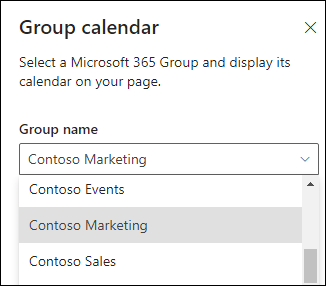
-
Use o controle deslizante para indicar o número de eventos (até 10) que você deseja mostrar na página.
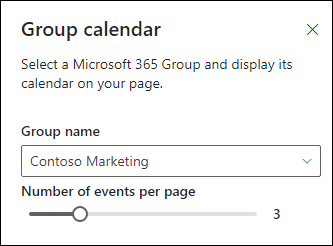
-
Se não houver reuniões futuras no calendário do grupo da sua equipe, selecione Criar uma reunião para abrir o modo de exibição de calendário Outlook na Web.
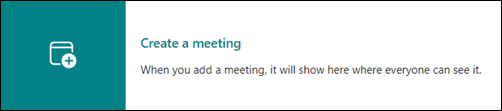
Consulte o artigo sobre como criar um evento em um calendário de grupo do Outlook para obter mais informações.
Mais recursos
Crie e use páginas modernas em um site do SharePoint










